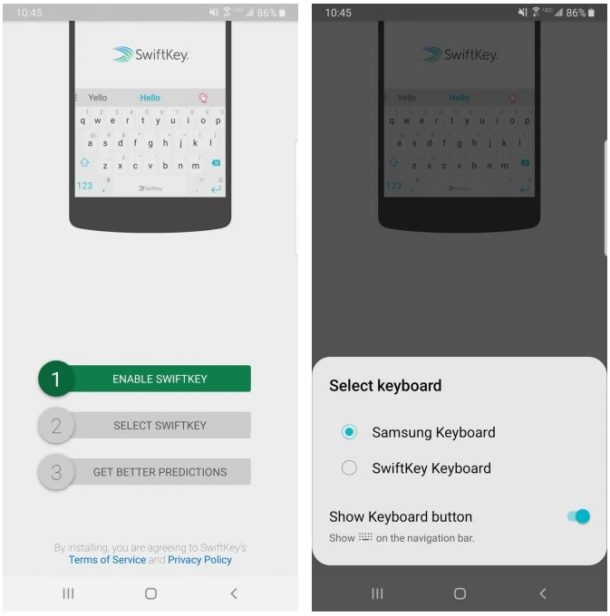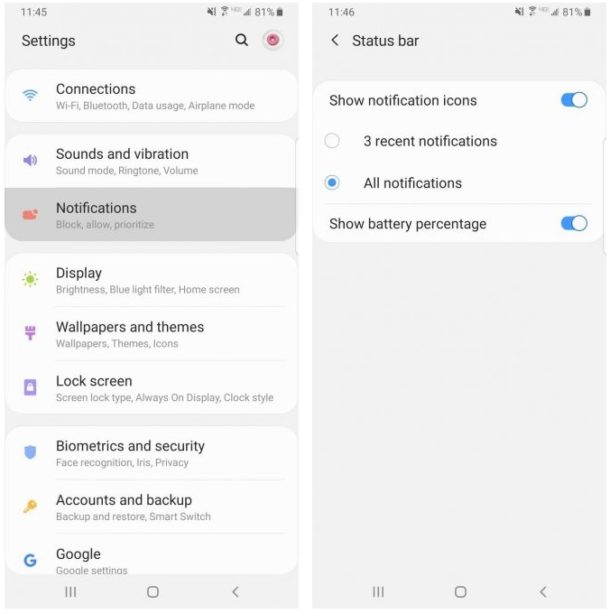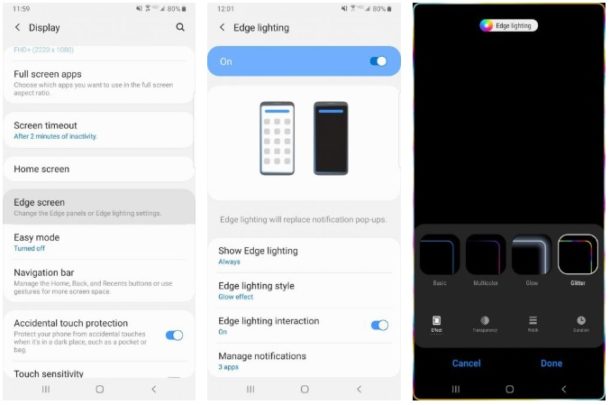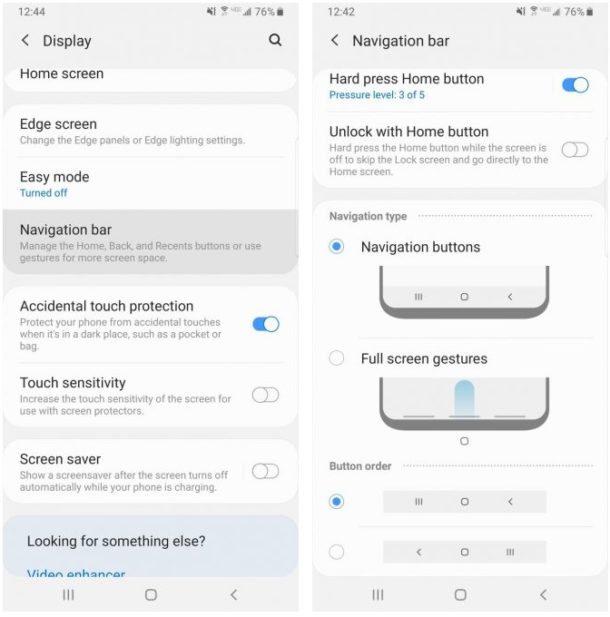- Первичная настройка смартфона Samsung
- Как настроить Samsung Galaxy S10 «под себя»
- Приоритет: длительное время автономной работы
- Приоритет: удобство эксплуатации смартфона
- Приоритет: максимальная продуктивность работы
- Приоритет: абсолютная безопасность
- 10 способов настроить смартфон Samsung
- 1. Обновляем обои и экран блокировки
- 2. Как изменить тему?
- 3. Настройка иконок
- 4. Установка клавиатуры
- 5. Настройка уведомлений на экране блокировки
- 6. AOD и его настройка
- 7. Настраиваем строку состояния
- 8. Настраиваем края экрана
- 9. Настройка разрешения экрана
- 10. Персонализируйте панель навигации
- Заключение
Первичная настройка смартфона Samsung
Если вы купили смартфон из серии Samsung Galaxy, то далее его следует настроить. При первом запуске без этого не обойтись.
Сперва смартфон прикажет вам выбрать язык интерфейса. Операционная система Android переведена на множество языков. Присутствует в числе вариантов и русский язык. Выберите именно его. Или английский, если вам так удобнее.
Если вы плохо видите или слышите, то на первом экране кроме выбора языка можно будет перейти к специальным настройкам смартфона Samsung. Они увеличат шрифт и произведут прочие действия, облегчающие дальнейший процесс.
Следующим шагом для настройки смартфона Samsung является подключение к сети Wi-Fi. Это нужно для синхронизации со своим аккаунтом в Google. Если в ваш смартфон Samsung уже вставлена SIM-карта, то можно данный шаг пропустить. Но помните, что вы потратите определенные деньги на трафик, используемый для скачивания приложений и совершение прочих действий.
После предложения подключиться к Wi-Fi потребуется установка даты и времени. Вы можете поставить флажок около пункта «Автоматически». В этом случае аппарат возьмет данные о времени и дате из сети Wi-Fi. Иногда этого сделать не получается. Или же вы пропустили предыдущий шаг, не подключившись к сети. Тогда введите дату и время вручную. В этом нет ничего страшного. Когда вы закончите с настройками смартфона Samsung — никто не помешает вам вновь включить автоопределение времени.
Каждый владелец южнокорейского смартфона Samsung обязан иметь учетную запись в онлайн-сервисе Samsung. Предложение зарегистрироваться или ввести данные существующего аккаунта возникнет после установки даты. Данный сервис позволяет создавать резервную копию, а также участвовать в различных акциях. Создание нового аккаунта занимает минимальное количество времени. Сервис очень полезный, поэтому пропускать данный шаг не стоит. В будущем вам необходимо зайти в свою электронную почту. Вам поступит письмо от Samsung. Обязательно перейдите по ссылке, содержащейся в письме. Так вы подтвердите адрес своей электронной почты.
Далее смартфон предлагает подключиться к существующему аккаунту Google или создать новый. Это тоже занимает минимум времени. Без аккаунта обойтись невозможно, так как именно он позволяет пользоваться интернет-магазином Google. Если у вас есть аккаунт в Picasa, YouTube или Gmail, то можете ввести его данные. Данный шаг можно пропустить. Никто не мешает уже в более спокойной обстановке зарегистрировать новый аккаунт или ввести существующие логин и пароль.
Обычно на этом первичная настройка смартфона Samsung завершается. Но аппараты от Samsung напоследок предложат использовать функцию определения вашего местоположения. Она работает при помощи встроенного в устройство GPS-чипа. Если вы этого желаете, то можно задействовать лишь частичное определение местоположения. В этом случае прожорливый GPS отключается, а данные заимствуются из сотовых вышек и публичных точек доступа Wi-Fi. В любой момент вы сможете сменить тип определения ваших координат.
Ещё некоторые смартфоны Samsung предлагают задействовать услуги сервиса Dropbox. Это облачное хранилище. В нём можно сохранять фотографии, музыкальные композиции и любые другие файлы. При этом вы сможете получить к ним доступ с любого устройства, будь это компьютер или смартфон. На этом этапе можно создать новый аккаунт в Dropbox или же войти в существующий.
На этом первичная настройка Samsung Galaxy завершается. Аппарат полностью готов к использованию!
Источник
Как настроить Samsung Galaxy S10 «под себя»
Миллионы пользователей любят платформу Android за то, что она позволяет каждому из них настраивать мобильные устройства в соответствии своим потребностям и предпочтениям. В этой статье мы расскажем о том, как по максимуму использовать возможности одного из самых продвинутых смартфонов на платформе Android на сегодняшний день – Samsung Galaxy S10, – в зависимости от того, что именно является вашим приоритетом: Работа гаджета без подзарядки в течение всего дня, простота использования, максимальная производительность или информационная безопасность.
Приоритет: длительное время автономной работы
Вы – житель мегаполиса, который ведет активный образ жизни и стремится всегда оставаться на связи, активно общаясь, работая и просматривая контент на смартфоне с утра и до позднего вечера. Вы устали искать розетки и больше не хотите зависеть от проводов.
- Пожалуй, ключевая рекомендация – настройте режим питания устройства. Для этого выберите Среднюю или Максимальную экономию в строке быстрых настроек (Режим питания).
- Настройте отображение заряда аккумулятора, чтобы всегда точно знать, на сколько хватит заряда вашего смартфона. Для этого в «Настройках» Galaxy S10 проделайте путь: Уведомления – Строка состояния – Показывать процент зарядки (включить)
- Используйте Ночной режим для отображения интерфейса телефона в темных тонах. Черные пиксели для AMOLED-дисплея флагмана Samsung – все равно, что выключенные пиксели, поэтому изображения темных цветов требуют у смартфона значительно меньше энергии, чем светлые картинки.
- Не забывайте выключать приложения, чтобы заряд батареи не уходил на их работу в фоновом режиме. Для этого настройте работу аккумулятора: Настройки –Обслуживание устройства –Батарея –Настройки, после чего включите функции Адаптивный режим аккумулятора, Перевод в режим сна, Автоотключение приложений.
- Оптимизируйте работу устройства (Настройки – Обслуживание устройства – Оптимизировать) – так энергия будет расходоваться с учетом того, как вы используете смартфон и какие именно приложения вы предпочитаете. Удобнее всего делать это автоматически: Настройки –Обслуживание устройства –Автоматическая оптимизация. После этого смартфон будет автоматически выполнять оптимизацию параметров работы в заданное время.
Приоритет: удобство эксплуатации смартфона
Вы из тех, кто ценит лаконичность и простоту во всех областях жизни: новую музыку для вас подбирает Яндекс.Музыка, обеды на неделю привозят по подписке, а все приложения на вашем смартфоне имеют максимально понятный интерфейс. Вам необходимо, чтобы все вокруг вас было элегантным и понятным.
- Настройте удобный способ блокировки дисплея – Samsung предоставляет несколько вариантов (графический ключ, PIN, отпечаток пальца…), из которых каждый может подобрать подходящий. Выбирайте на свой вкус!
- Вы можете отрегулировать чувствительность экрана вашего смартфона, чтобы избежать случайных прикосновений к экрану, и настроить ее под комфортный для вас уровень взаимодействия: включите функцию Защита от случайного касания (Настройки –Дисплей –Защита от случайного касания (включить).
- Если вы хотите отключить сенсор на тонких закругленных гранях смартфона от прикосновений, когда вы просто держите гаджет в руке, выключите функцию Панели (Настройки –Дисплей –Изогнутый экран –ПанелиEdge(выключить))
- Беспокоиться о том, что ваш смартфон перезагрузится в неподходящий момент, вам не придется, если выключите функцию Автоматическая перезагрузка телефона, доступную в меню «Обслуживание устройства» в настройках.
- Все мы знаем: часто гораздо удобнее надиктовать сообщение голосом, а не набирать его на экране смартфона. Чтобы этот процесс стал еще комфортнее, настройте голосовой ввод текста в меню Настройки – Общие настройки – Язык и ввод – Преобразование текста в речь. Для более четкого распознавания речи в текст с помощью ползунков выберите тон и темп, подходящий вашему голосу. Для примера нажимайте кнопку «Проиграть». В этом же меню вы можете выбрать один из модулей распознавания речи: «модуль TTS Samsung» или «синтезатор речи Google».
- Даже этих настроек слишком много? Обратитесь в авторизированный сервисный центр
Приоритет: максимальная продуктивность работы
Технологически продвинутых пользователей, любителей мобильных игр и прочих опытных юзеров объединяет желание использовать все возможности своих гаджетов по полной – неудивительно, что они выбрали такой мощный смартфон! Но как «выжать» из современной начинки флагмана максимум?
- Включите функцию ПанелиEdge для быстрого управления смартфоном, если она у вас выключена – о том, как это сделать, мы рассказали выше.
- В настройках дисплея активируйте режим AlwaysOnDisplay, с которым вы в любой момент будете готовы приступить к работе.
- Настройте режим питания устройства – выберите режим Высокая производительность в строке быстрых настроек (Режим питания) для максимальной скорости работы смартфона.
- Используйте мультиоконный режим для работы с несколькими приложениями одновременно.
- Не забывайте о широких возможностях нескольких камер Galaxy S10 – в частности, используйте функцию «Живой фокус» для идеальных портретных снимков и селфи, делайте крутые видео в движении с использованием стабилизации и снимайте эффектные сверхзамедленные видеоролики.
Приоритет: абсолютная безопасность
Линейка Samsung Galaxy S10 хорошо подходит для тех, кто беспокоится о сохранности персональных данных или использует смартфон для конфиденциальных задач – например, для бизнес-переговоров. Флагман Samsung выводит защиту информации на новый уровень: помимо платформы Samsung Knox и защиты на аппаратном уровне для хранения персональных ключей к мобильным сервисам, гаджеты получили еще и ультразвуковой сканер отпечатков пальцев, встроенный в экран.
- Для снятия блокировки экрана смартфона используйте самую надежную из доступных функций – ультразвуковой отпечаток пальца. Кстати, он работает даже при наклеенной на экран пленке/защитном стекле – в случае, если вы используете сертифицированные аксессуары Samsung Кроме того, ультразвуковой сканер отпечатков пальцев первым в мире был сертифицирован FIDO Alliance Biometric Component.
- Обезопасьте себя в случае потери или кражи смартфона – на этот случай эксперты Samsung подготовили отдельное руководство .
- Используйте приложение Защищенная папка для дополнительной защиты важных файлов и информации.
Традиционно флагманы Samsung высоко оцениваются экспертами Роскачества: Samsung Galaxy S10, S10+ и S10e занимают первое, второе и третье места в рейтинге лучших смартфонов 2019 года, Galaxy NOTE 9 находится на четвертом. Из ТОП-10 устройств 2019 года, по мнению Роскачества, 7 строчек занимают флагманские устройства Samsung.
Источник
10 способов настроить смартфон Samsung
Как лучше всего персонализировать свой смартфон самсунг? Об этом вы узнаете из наших рекомендаций в данной статье.
Несмотря на то, что в современных моделях смартфонов Samsung добавлено масса разнообразных функций, позволяющих индивидуально настроить внешний вид и другой функционал, многие пользователи все равно желают расширить свои возможности в этом плане. Тем более, что для этого на Google Play имеется множество программ, которые легко скачать и удобно пользоваться.
Большинство из них подойдут не только для новейших моделей Samsung Galaxy S10, Galaxy M30, M20, M10, Galaxy A10, A20, A30, A40, A50, A60, A70, а также станут на прошлогодние аппараты, увеличив их функциональность.
Мы подобрали десять способов, где также предложим несколько Android-приложений, которые помогут настроить смартфон Самсунг и превратят его в неповторимое устройство по визуальным эффектам и программным фишкам.
1. Обновляем обои и экран блокировки
Смена обоев и экрана блокировки – самые первые шаги в изменении внешнего вида ОС, для этого достаточно перейти в «Настройки» -> «Обои и темы» и использовать любое понравившееся изображение, которые дарит компания Samsung своим пользователям. Выбор достаточно большой и многие наверняка найдут то, что придется по душе и остановятся на этом.
Но если так случится, что поиск подходящей картинки не увенчался успехом, всегда можно воспользоваться сторонним приложением, например, Zedge Companion, где собрано большое количество вариантов для кастомизации обоев и рингтонов. Обширная база программы состоит исключительно из высококлассных изображений и звуковых файлов, заточенных именно под Samsung, каждый найдет себе подходящий вариант.
Zedge максимально удобно станет и отлично вольется в оригинальный внешний вид фирменных окон смартфонов южнокорейского производителя. Как и большинство софта подобного уровня, не весь предложенный контент бесплатный, должны же разработчики «кушать свой хлеб с маслом». Но бесплатных все же больше, поэтому разочарованными не будете.
2. Как изменить тему?
Когда нет желания искать непосредственно новый экран блокировки или конкретные обои, то можно изменить полностью всю тему рабочего стола ОС смартфона. Это осуществляется через тот же пункт меню «Настройки» -> «Обои и темы», где тоже есть масса всевозможных вариантов Galaxy Themes на выбор.
И если подходящей не нашлось можно использовать тоже приложение Zedge Companion или любое другое. Но нужно учитывать фактор полной совместимости со смартфонами Samsung, а иначе могут появится искажения или некорректно работать некоторые функции.
3. Настройка иконок
Поменять иконки можно из того же меню, где расположены все фирменные Samsung Galaxy Themes. Многим пользователям не особо нравится настраивать ярлыки, так как изменения касаются только стандартных изображений системы, иконки сторонних приложений остануться в своем прежнем виде. В любом случае данный способ сделать свой смартфон не таким как все, тоже имеет место быть и часто используется для придания индивидуальности, обновив надоевшие от ежедневного использования изображения.
Как вариант, можно использовать неплохое стороннее приложение OxyPie Free Icon, которое поддерживает не только смартфоны Samsung, но также Huawei, OnePlus и другие. Например, можно установить фирменные наборы ярлыков, которые используются в фирменных оболочках других производителей. В общем выбор огромный, имеется сотни вариаций для создания персонального экрана.
4. Установка клавиатуры
Причиной изменить данный элемент интерфейса на смартфоне, например, может стать переход с устройств Apple на Samsung. Пользователи привыкают к определенному расположению и функционалу кнопок и уже не хотят использовать стандартную клавиатуру от южнокорейских разработчиков. Но это может быть и совершенно другой повод, просто захотелось что-то новое.
В Google Play достаточно много приложений, которые предлагают разные по функциональности и виду клавиатуры, но нам больше всего приглянулся вариант под названием SwiftKey. Ключевой особенностью программы является набор символов методом свайпа, то есть не нужно отрывать палец от экрана, а просто переводить от буквы к букве.
При определенной сноровке, это очень удобный способ набора, который значительно увеличивает скорость печати. При этом анализируется набранный текст и автоматически включаются часто используемые слова. Однозначно, свайп-клавиатура станет незаменимым помощником.
5. Настройка уведомлений на экране блокировки
По умолчанию уведомления появляются внутри сплошного «пузыря», блокируя выбранные обои на экране блокировки. Если хотите избавиться от этих надоедливых оповещений раз и навсегда, то перейдите в «Настройки» -> «Экран блокировки» -> «Уведомления» и установите уровень прозрачности в положение максимальное, таким образом все исчезнет. Также в разделе «Стиль просмотра» можно изменить объем отображения содержимого или просто активировать показ одних иконок или полностью скрыть контент, чтобы оставаться максимально анонимным, ведь часто сторонние люди могут увидеть нежелательную информацию.
6. AOD и его настройка
AOD показывает время и дату на черном фоне дисплея, когда смартфон не используется, что избавляет от необходимости включения экрана. Сам по себе функция выглядит предельно просто, поэтому немного скучная, но отображение времени даты можно сделать веселее. Для этого потребуется перейти в « Настройки» -> «Экран блокировки» -> «Стиль часов» и изменить параметры по своему усмотрению. Сначала убедитесь, что AOD включен, а затем нажмите на него и в выпавших настройках измените стиль и цвет отображения часов на экране блокировки.
7. Настраиваем строку состояния
Традиционно строка состояния находится в верхней части экрана и отображает все жизненно важные функции смартфона, здесь можно узнать время, отслеживать уровень заряда аккумулятора и видеть насколько надежно соединение мобильной связи.
Когда вы получаете множество уведомлений, то такая перегрузка лишней информации мешает быстро узнать основную информацию. Для того, чтобы этого избежать, можно ограничить количество отображаемых уведомлений, выберите «Настройки» -> «Уведомления» -> «Строка состояния» и активируйте только три иконки одновременно или совсем отключите данную функцию.
8. Настраиваем края экрана
Одной из самых интересных визуальных функций смартфонов Samsung является подсветка краев экрана. Особенно такая функция хорошо выглядит во флагманском Galaxy S10, который имеет скругленные по бокам края дисплея, они загораются при получении входящего звонка или текстового сообщения.
Чтобы изменить внешний вид бокового освещения телефона выберите «Дисплей» -> «Граница экрана» -> «Граница освещения» -> «Стиль освещения». Здесь можно выбрать различные эффекты, цвета, прозрачность, ширину и продолжительность. Когда вы проводите по правому краю экрана, появляются любимые приложения и контакты, можно не только изменять содержимое данного элемента, но и добавлять и удалять целые панели.
9. Настройка разрешения экрана
Если являетесь владельцем Samsung Galaxy S10, то можете менять разрешение экрана, когда удобно. Просто выберите «Настройки» -> «Экран»> «Разрешение экрана» и получите три варианта: HD+ , FHD+ и WQHD+. Это позволит не только добиться оптимального размера отображаемой информации, но и экономить заряд аккумулятора при установке меньшего разрешения.
10. Персонализируйте панель навигации
Обычно, большинство смартфонов на Android имеют стандартное расположение кнопок навигации, но в Samsung можно менять расположение кнопок. Перейдите в «Настройки» -> «Дисплей» -> Панель навигации и настройте позиции по своему усмотрению. Например, «Назад» можно расположить не справа, а слева. Кроме того, есть возможность активировать управление жестами, чтобы ускорить работу со смартфоном.
Заключение
Используя настройки смартфона Samsung по умолчанию, вы не получите максимальной отдачи, поэтому персонализация делает устройство не только привлекательным, но и более удобным. Экспериментируйте и добивайтесь нужного результата с нашими рекомендациями.
Источник